Thủ thuật Laptop
Khắc phục lỗi hệ điều hành không khởi động laptop – Hướng dẫn chi tiết
Laptop không khởi động? Đừng lo! Bài viết này sẽ giúp bạn hiểu rõ nguyên nhân và cung cấp các giải pháp khắc phục lỗi hệ điều hành không khởi động trên laptop. Từ lỗi phần cứng, phần mềm cho đến lỗi do người dùng, bài viết sẽ hướng dẫn bạn cách xử lý hiệu quả và nhanh chóng. Hãy cùng theo dõi bài viết dưới đây của hobox.xyz.
Nguyên nhân phổ biến khiến laptop không khởi động
Bạn đang gặp tình trạng laptop không khởi động? Đây là một lỗi thường gặp và có thể do rất nhiều nguyên nhân gây ra. Bạn hãy thử kiểm tra xem máy tính của mình có gặp phải một trong những vấn đề sau đây không:
-
Lỗi phần cứng:
- Ổ cứng bị lỗi: Ổ cứng là nơi lưu trữ hệ điều hành và dữ liệu của bạn. Nếu ổ cứng gặp lỗi, chẳng hạn như hỏng sector, hỏng đầu đọc, lỗi phân vùng, máy tính sẽ không thể khởi động.
- RAM bị lỗi: RAM là bộ nhớ truy cập ngẫu nhiên, đóng vai trò quan trọng trong quá trình khởi động. Lỗi tiếp xúc, lỗi phần cứng hoặc dung lượng RAM không đủ có thể khiến laptop không khởi động.
- Mainboard bị lỗi: Mainboard là bo mạch chủ, là trái tim của laptop. Nếu mainboard gặp lỗi, chẳng hạn như lỗi chipset, lỗi cổng kết nối, máy tính sẽ không thể hoạt động.
- Pin CMOS bị lỗi: Pin CMOS cung cấp năng lượng cho BIOS, bộ nhớ lưu trữ cấu hình khởi động. Nếu pin CMOS yếu, hết pin, máy tính sẽ không thể khởi động.
- Lỗi card màn hình: Card màn hình là bộ phận hiển thị hình ảnh trên màn hình. Nếu card màn hình gặp lỗi, chẳng hạn như lỗi driver hoặc lỗi phần cứng, bạn sẽ thấy màn hình đen hoặc bị lỗi hiển thị.
-
Lỗi phần mềm:
- Hệ điều hành bị lỗi: Lỗi cài đặt, lỗi cập nhật, lỗi virus hoặc phần mềm độc hại có thể khiến hệ điều hành bị hỏng, dẫn đến laptop không thể khởi động.
- Lỗi driver: Driver là phần mềm điều khiển phần cứng. Lỗi driver thiết bị hoặc driver không tương thích có thể khiến máy tính không thể hoạt động bình thường.
- Lỗi phần mềm độc hại: Virus, malware có thể gây hại cho hệ điều hành, làm hỏng dữ liệu, khiến máy tính không khởi động được.
- Lỗi xung đột phần mềm: Xung đột giữa các phần mềm khác nhau cũng có thể dẫn đến lỗi khởi động.
-
Lỗi do tác động từ người dùng:
- Cài đặt sai phần mềm: Cài đặt phần mềm không chính thức, cài đặt driver không phù hợp, … có thể dẫn đến lỗi khởi động.
- Thao tác sai: Thao tác sai trong quá trình cài đặt, sửa chữa, … có thể làm hỏng hệ điều hành hoặc phần cứng của laptop.
- Dữ liệu bị lỗi: Dữ liệu hệ thống bị lỗi, dữ liệu bị mất có thể khiến máy tính không thể khởi động.
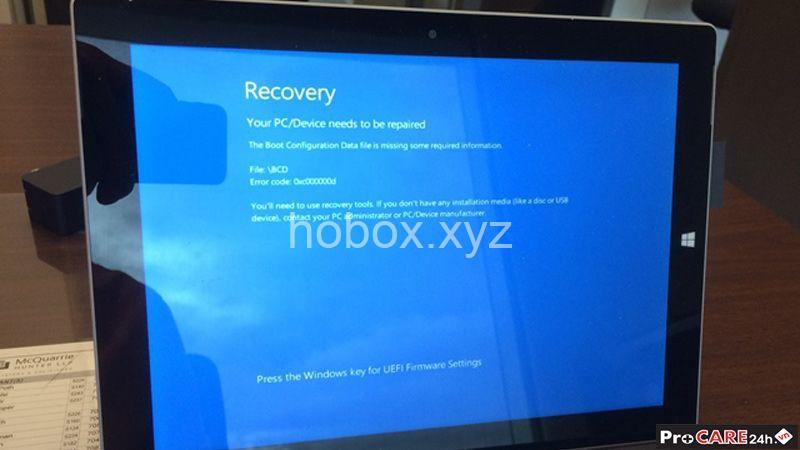
Cách khắc phục lỗi hệ điều hành không khởi động trên laptop
Để khắc phục lỗi hệ điều hành không khởi động trên laptop, bạn có thể thử một số cách sau:
-
Khắc phục lỗi cơ bản:
- Khởi động lại laptop: Khởi động lại laptop bằng nút nguồn. Đôi khi, lỗi khởi động chỉ là do một lỗi tạm thời và khởi động lại có thể giải quyết vấn đề.
- Kiểm tra kết nối: Kiểm tra kết nối nguồn, kết nối ổ cứng. Đảm bảo rằng laptop được cắm điện và ổ cứng được kết nối đúng cách.
- Tháo lắp các thiết bị ngoại vi: Tháo chuột, bàn phím, USB, … và thử khởi động lại laptop.
- Sử dụng chế độ Safe Mode: Khởi động laptop ở chế độ Safe Mode để kiểm tra lỗi. Chế độ Safe Mode chỉ khởi động với các driver thiết bị cơ bản, giúp bạn loại trừ khả năng lỗi do driver gây ra.
- Khắc phục lỗi driver: Cập nhật hoặc gỡ bỏ driver bị lỗi. Driver lỗi có thể là nguyên nhân khiến laptop không khởi động.
-
Khắc phục lỗi nâng cao:
- Sử dụng đĩa cài đặt: Sử dụng đĩa cài đặt để sửa chữa lỗi hệ điều hành. Bạn có thể sử dụng đĩa cài đặt Windows hoặc đĩa cứu hộ để sửa chữa lỗi khởi động.
- Khôi phục hệ thống: Sử dụng điểm khôi phục hệ thống để khôi phục dữ liệu. Nếu bạn đã tạo điểm khôi phục hệ thống trước đó, bạn có thể khôi phục hệ thống về trạng thái trước khi lỗi xảy ra.
- Sửa chữa lỗi ổ cứng: Sử dụng công cụ kiểm tra và sửa chữa lỗi ổ cứng. Bạn có thể sử dụng các công cụ tích hợp trong Windows hoặc các phần mềm chuyên dụng để kiểm tra và sửa chữa lỗi ổ cứng.
- Cài đặt lại hệ điều hành: Cài đặt lại hệ điều hành mới. Nếu các phương pháp trên không hiệu quả, bạn có thể cài đặt lại hệ điều hành để khắc phục lỗi.
Lưu ý khi khắc phục lỗi
Khi khắc phục lỗi hệ điều hành không khởi động trên laptop, bạn cần lưu ý một số điểm sau:
- Sao lưu dữ liệu: Sao lưu dữ liệu trước khi sửa chữa lỗi. Việc sao lưu dữ liệu giúp bạn bảo vệ dữ liệu quan trọng trong trường hợp dữ liệu bị mất do lỗi.
- Kiểm tra kỹ phần cứng: Kiểm tra kỹ phần cứng của laptop trước khi sửa chữa lỗi. Bạn cần đảm bảo rằng phần cứng của laptop hoạt động bình thường để tránh tình trạng hỏng hóc thêm.
- Sử dụng công cụ chuyên nghiệp: Sử dụng công cụ sửa chữa lỗi chuyên nghiệp. Các công cụ chuyên nghiệp có thể giúp bạn khắc phục lỗi hiệu quả hơn.
- Tham khảo ý kiến chuyên gia: Tham khảo ý kiến chuyên gia nếu không tự mình khắc phục được lỗi. Nếu bạn không có kinh nghiệm về sửa chữa máy tính, hãy liên hệ với trung tâm sửa chữa uy tín để được hỗ trợ.
Cách phòng ngừa lỗi hệ điều hành không khởi động
Để phòng tránh lỗi hệ điều hành không khởi động trên laptop, bạn có thể thực hiện một số biện pháp sau:
- Cài đặt phần mềm chính thức: Cài đặt phần mềm chính thức từ nguồn uy tín.
- Cập nhật hệ điều hành và driver thường xuyên: Cập nhật hệ điều hành và driver mới nhất để đảm bảo máy tính hoạt động ổn định.
- Sử dụng phần mềm diệt virus: Sử dụng phần mềm diệt virus để bảo vệ máy tính khỏi virus, malware.
- Thường xuyên kiểm tra tình trạng ổ cứng: Thường xuyên kiểm tra tình trạng ổ cứng và sửa chữa lỗi ổ cứng để đảm bảo ổ cứng hoạt động ổn định.
Một số lỗi thường gặp khi laptop không khởi động
- Màn hình đen: Màn hình đen khi khởi động có thể do lỗi ổ cứng, lỗi RAM, lỗi mainboard, …
- Laptop bị treo: Laptop bị treo khi khởi động có thể do lỗi hệ điều hành, lỗi driver, lỗi virus, …
- Laptop không nhận ổ cứng: Laptop không nhận ổ cứng có thể do lỗi ổ cứng, lỗi cáp kết nối, …
- Lỗi BIOS: Lỗi BIOS có thể do lỗi cài đặt BIOS, lỗi phần cứng BIOS, …
- Lỗi màn hình xanh chết chóc: Lỗi màn hình xanh chết chóc có thể do lỗi hệ điều hành, lỗi driver, lỗi phần cứng, …
Dịch vụ sửa chữa laptop chuyên nghiệp
Bạn đã thử mọi cách khắc phục lỗi nhưng máy tính vẫn không hoạt động? Đừng lo lắng! Bạn có thể tìm đến dịch vụ sửa chữa laptop chuyên nghiệp để được hỗ trợ. Các chuyên viên kỹ thuật sẽ giúp bạn chẩn đoán lỗi và sửa chữa máy tính một cách hiệu quả và nhanh chóng. Hãy tìm kiếm các trung tâm sửa chữa uy tín và có kinh nghiệm để đảm bảo máy tính của bạn được sửa chữa đúng cách và an toàn.
FAQs về Khắc phục lỗi hệ điều hành không khởi động trên laptop
Làm sao để biết lỗi khởi động do phần cứng hay phần mềm?
- Nếu laptop của bạn phát ra tiếng kêu bất thường, đèn báo lỗi nhấp nháy hoặc không hiển thị gì trên màn hình, rất có thể lỗi do phần cứng.
- Nếu laptop của bạn hiển thị thông báo lỗi trên màn hình, rất có thể lỗi do phần mềm.
Có cách nào để phục hồi dữ liệu khi laptop không khởi động?
- Bạn có thể sử dụng phần mềm khôi phục dữ liệu chuyên dụng để khôi phục dữ liệu từ ổ cứng bị lỗi.
- Bạn cũng có thể liên hệ với dịch vụ sửa chữa laptop chuyên nghiệp để được hỗ trợ khôi phục dữ liệu.
Tôi có thể tự cài đặt lại hệ điều hành trên laptop không?
- Bạn có thể tự cài đặt lại hệ điều hành trên laptop bằng đĩa cài đặt hoặc USB boot.
- Tuy nhiên, nếu bạn không có kinh nghiệm về cài đặt hệ điều hành, tốt nhất nên liên hệ với dịch vụ sửa chữa laptop chuyên nghiệp để được hỗ trợ.
Cần làm gì khi laptop không khởi động và không có đĩa cài đặt?
- Bạn có thể tạo USB boot cài đặt hệ điều hành từ máy tính khác.
- Bạn cũng có thể liên hệ với dịch vụ sửa chữa laptop chuyên nghiệp để được hỗ trợ cài đặt lại hệ điều hành.
Tôi có thể làm gì để bảo vệ laptop khỏi lỗi khởi động?
- Thường xuyên sao lưu dữ liệu quan trọng.
- Cập nhật hệ điều hành và driver thường xuyên.
- Sử dụng phần mềm diệt virus để bảo vệ máy tính khỏi virus, malware.
- Kiểm tra tình trạng ổ cứng định kỳ.
Kết luận
Lỗi hệ điều hành không khởi động trên laptop là một lỗi phổ biến nhưng không quá khó khắc phục. Bài viết này đã cung cấp cho bạn những thông tin hữu ích về nguyên nhân, cách khắc phục và phòng ngừa lỗi. Hãy nhớ rằng, phòng bệnh hơn chữa bệnh! Hãy thực hiện các biện pháp bảo vệ máy tính để tránh gặp phải những lỗi không mong muốn.
Bạn có câu hỏi hoặc chia sẻ gì về lỗi khởi động trên laptop? Hãy để lại bình luận bên dưới! Ngoài ra, bạn có thể tham khảo thêm nhiều bài viết hữu ích về công nghệ và máy tính trên website hobox.xyz của tôi. Chúc bạn một ngày tốt đẹp!
